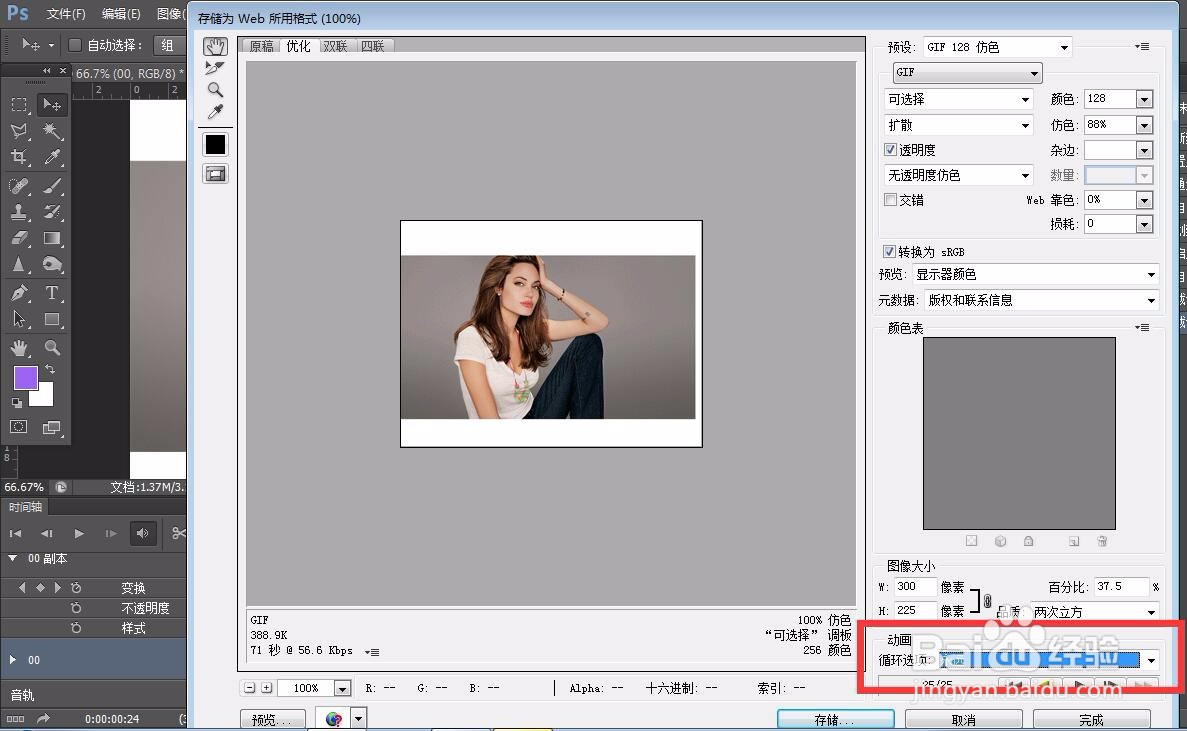1、首先,我们打开photoshop,点击左上角【文件】——【新建】,创建空白画布。

2、下面,我们继续点击左上角【文件】——【置入】,导入需要处理的图片。
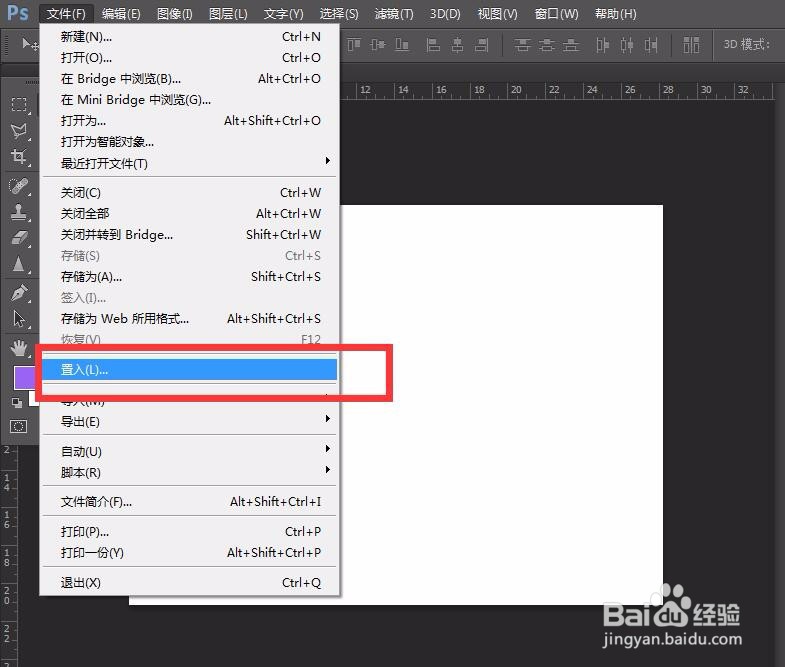
3、按ctrl+j将图片复制一层备用,按ctrl+t调整复制图层的大小,如下图所示。
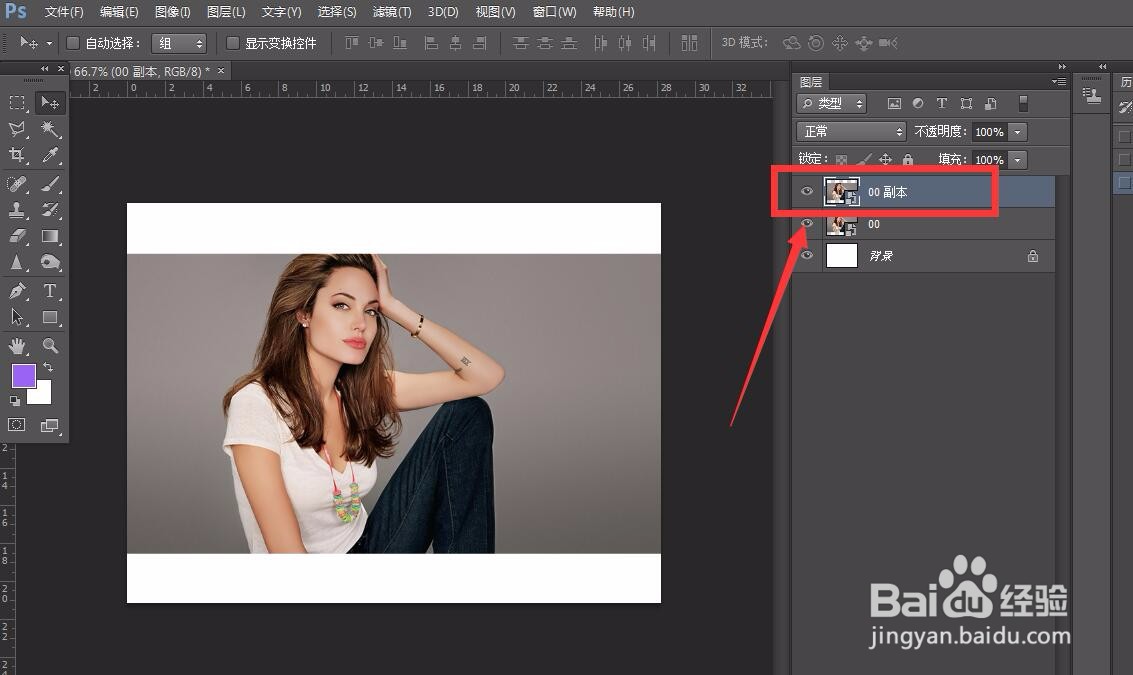
4、隐藏原始图片图层,点击菜单栏的【窗口】——【时间轴】,创建时间轴。
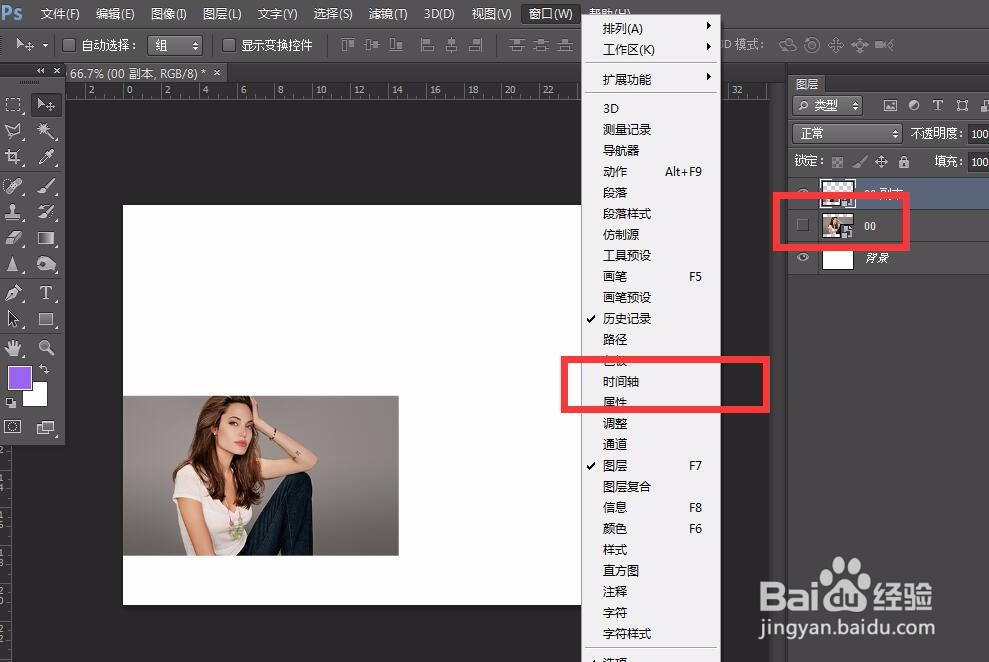
5、如下图所示,我们找到复制图层的时间轴,点击【变换】选项前的闹钟图标,定下第一个时间轴。
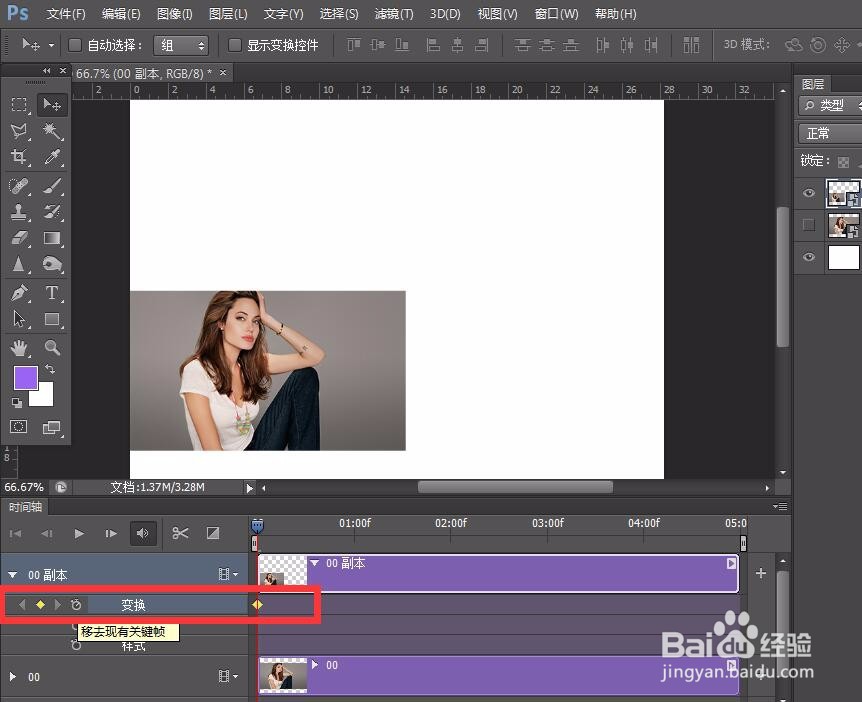
7、下面,我们调整所有图层的时间轴长度,如下图所示,然后点击左上角【文件】——【存储为web所用格式】。
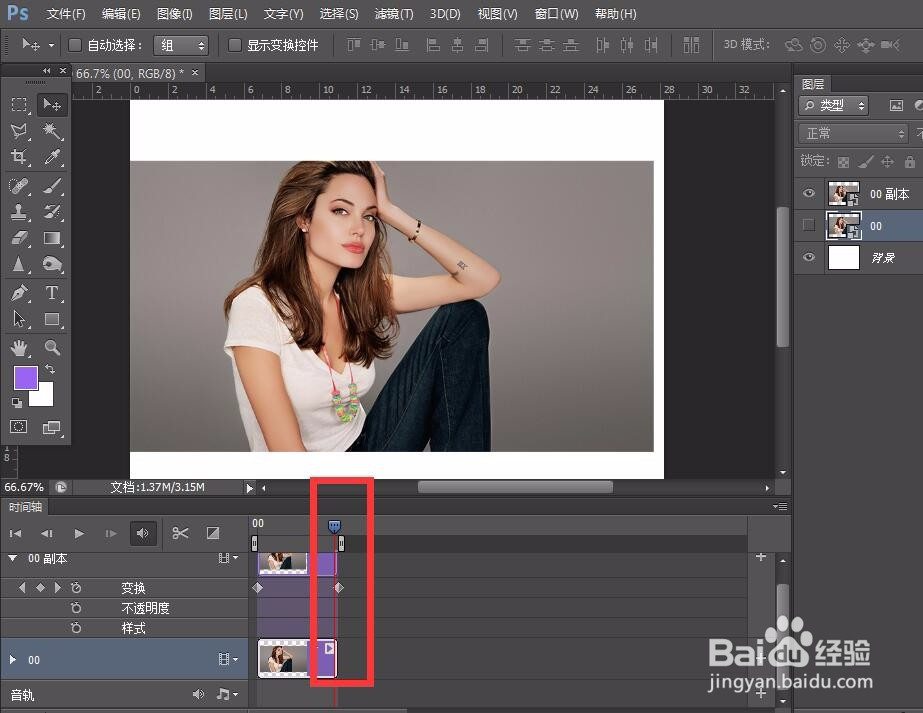
8、我们将图片设置成gif格式,设置循环次数为永远,保存图片,如下图所示,放大图片效果就完成了。